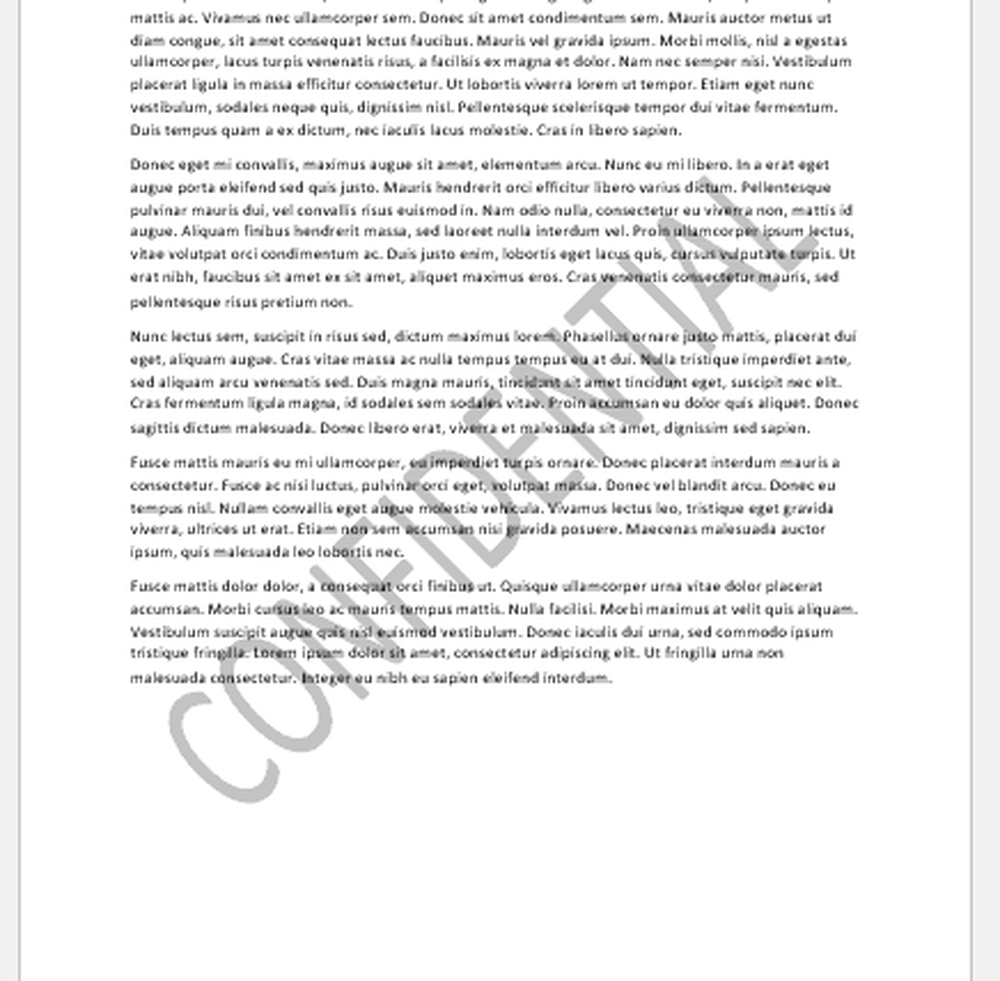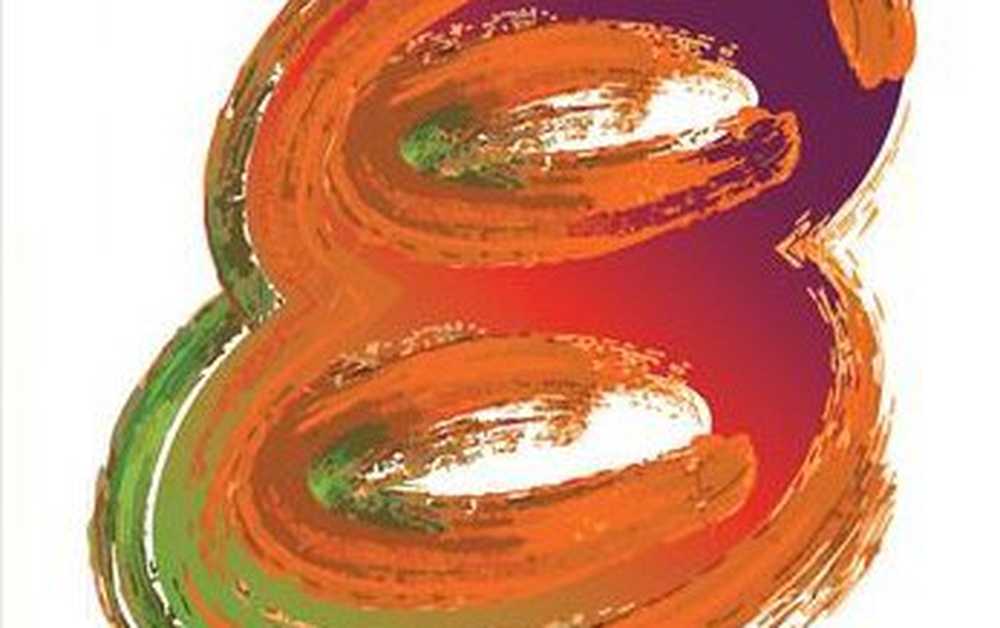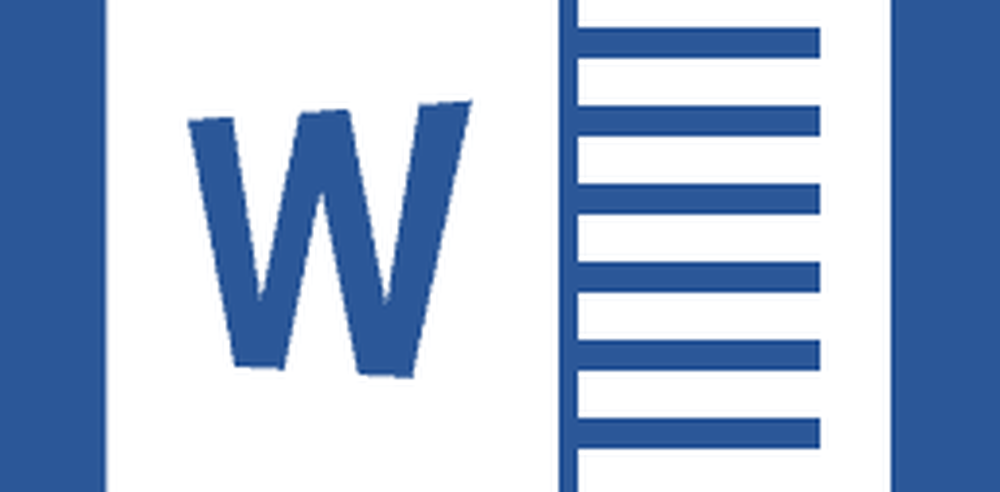Cum se adaugă un PC client Windows 7 la Windows Home Server [versiunea 1]

După ce ați instalat și ați configurat Windows Home Server, este timpul să începeți conectarea celorlalte computere din rețea. Deschideți Internet Explorer - funcționează și alte browsere, dar IE oferă cele mai bune rezultate.
Ștergeți bara de adrese și tastați: http: // [servername]: 55000 - înlocuiți [servername] cu numele serverului. În exemplul meu am scris: http: // geekserver: 55000 apoi apăsați Enter. Aceasta se conectează la pagina web din caseta dvs. WHS.
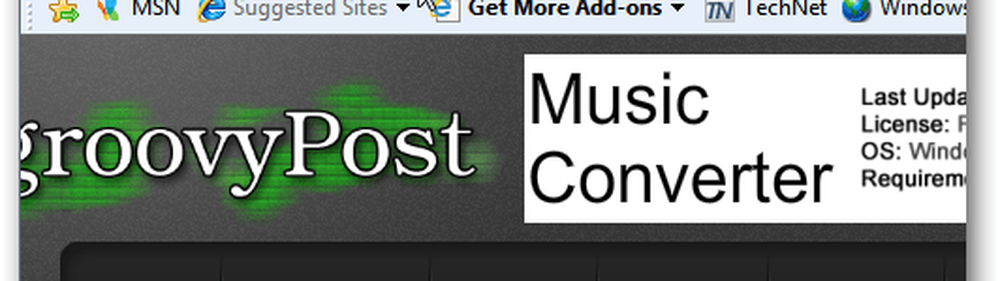
Se afișează pagina Configurare conectori Windows Home Server. Faceți clic pe butonul Descărcați acum.
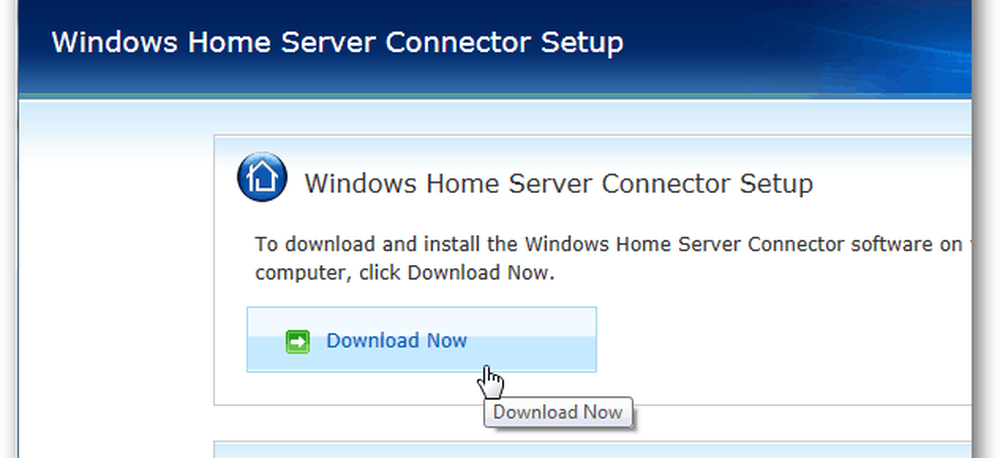
Aici folosesc IE 9, astfel că opțiunea de descărcare a fișierului apare în partea de jos. Deoarece fișierul de pe serverul dvs. este sigur și de încredere, faceți clic pe Executare. Aveți opțiunea de ao salva dacă doriți.

Expertul WHS Connector începe. Faceți clic pe Următorul.
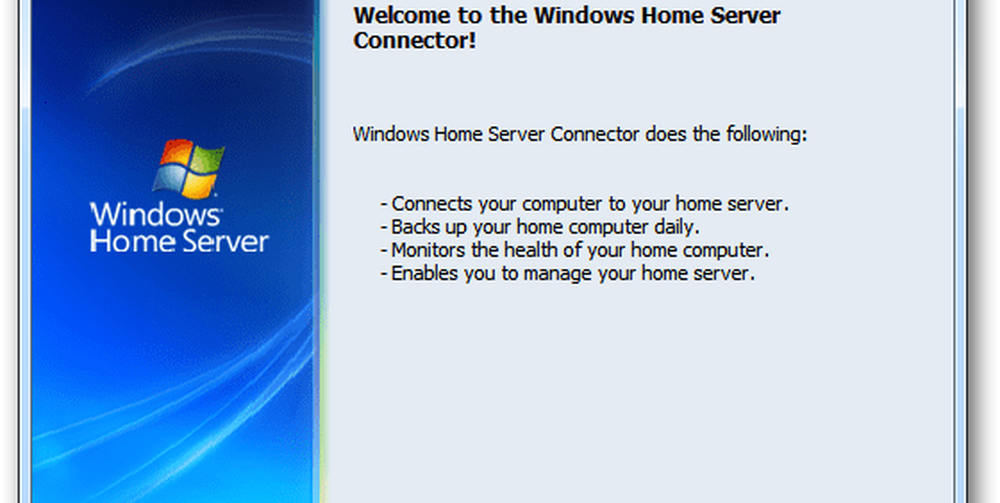
Acceptați EULA și faceți clic pe Următorul.
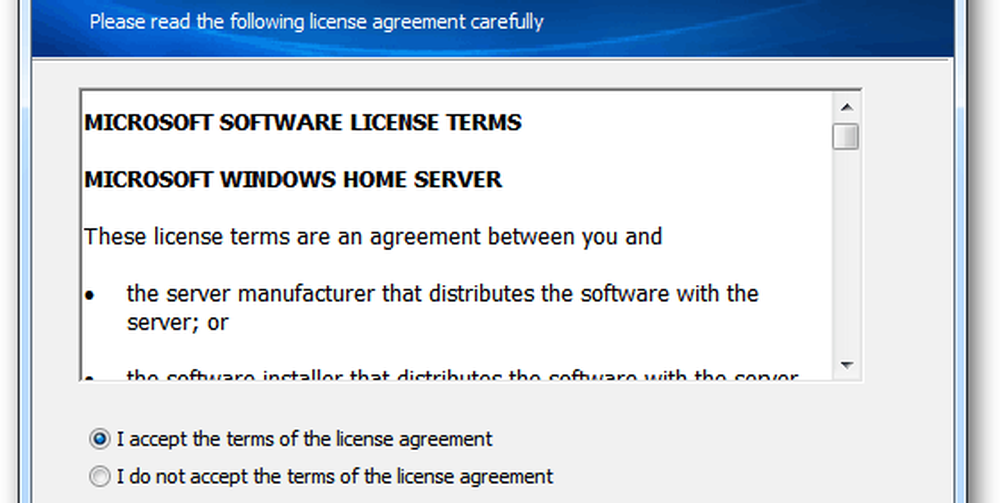
Conectorul se va instala - durează doar câteva momente.

Acum, introduceți parola pe care ați creat-o pentru serverul de acasă și faceți clic pe Următorul. Dacă nu-l ții minte, dă clic pe butonul Sugestie pentru parolă și îți va afișa memento-ul pe care l-ai creat atunci când instalezi serverul.
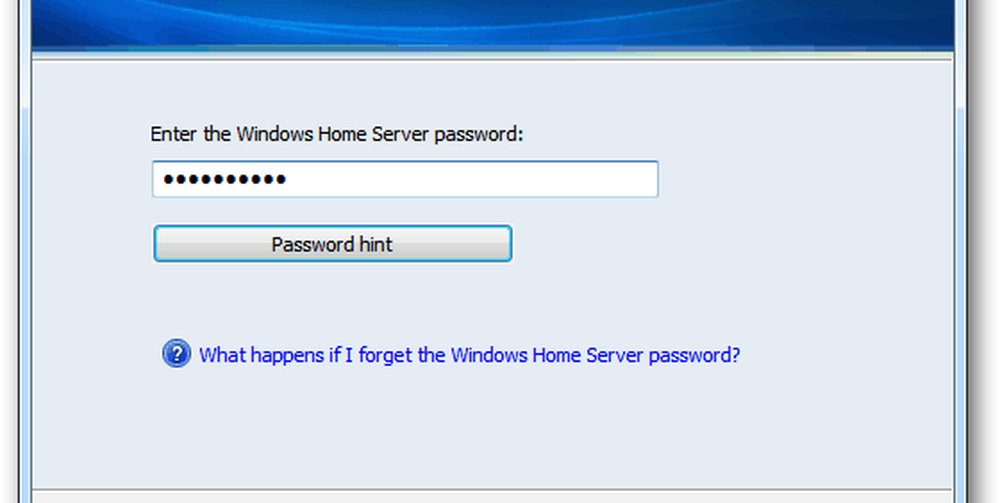
Acum, selectați dacă doriți să vă treziți sistemul pentru copii de rezervă. WHS va trezi computerul din modul de hibernare sau hibernare pentru a-l susține. Dacă aveți motive serioase să păstrați sistemele din rețeaua dvs. în siguranță, vă recomand să le setați să se trezească. Faceți clic pe Următorul.
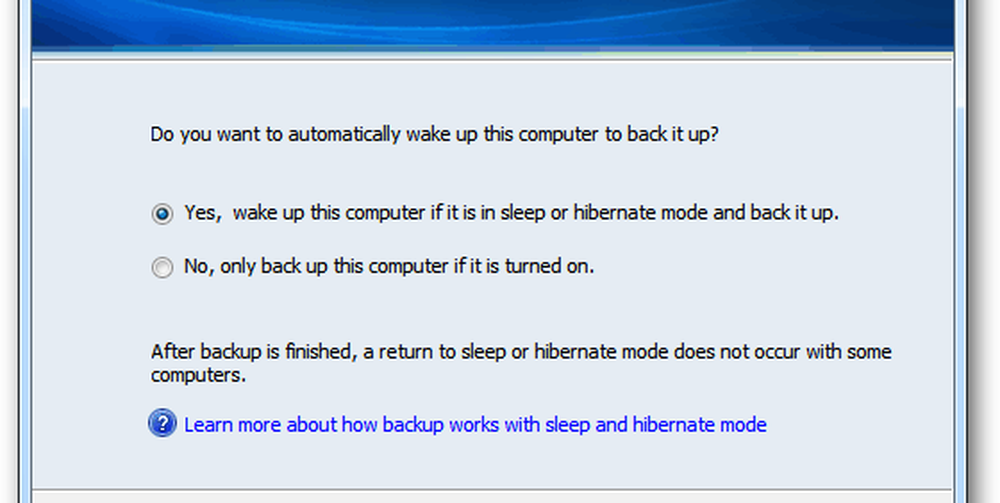
Așteptați câteva secunde în timp ce computerul client se alătură Windows Home Server, iar configurația de backup este configurată. Faceți clic pe Următorul.
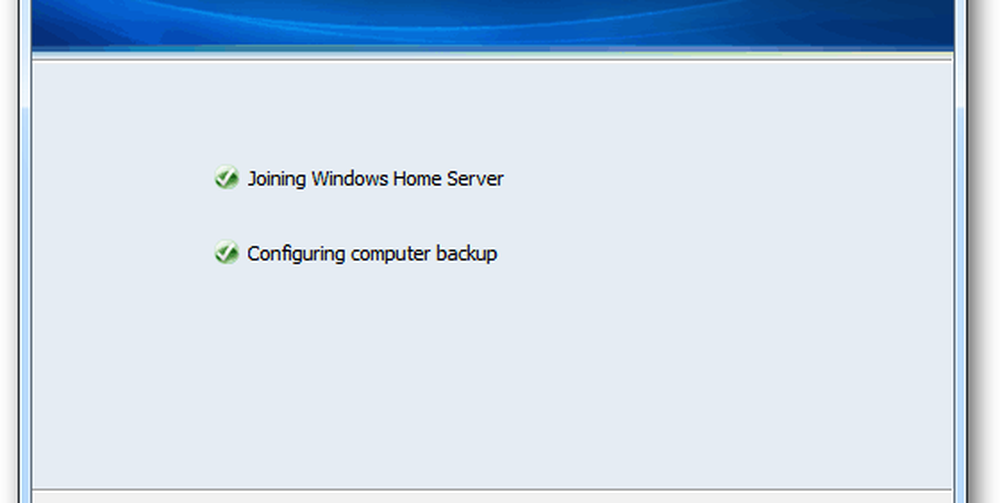
Succes. Configurarea conectorului Windows Home Server este finalizată. Faceți clic pe Finalizare.
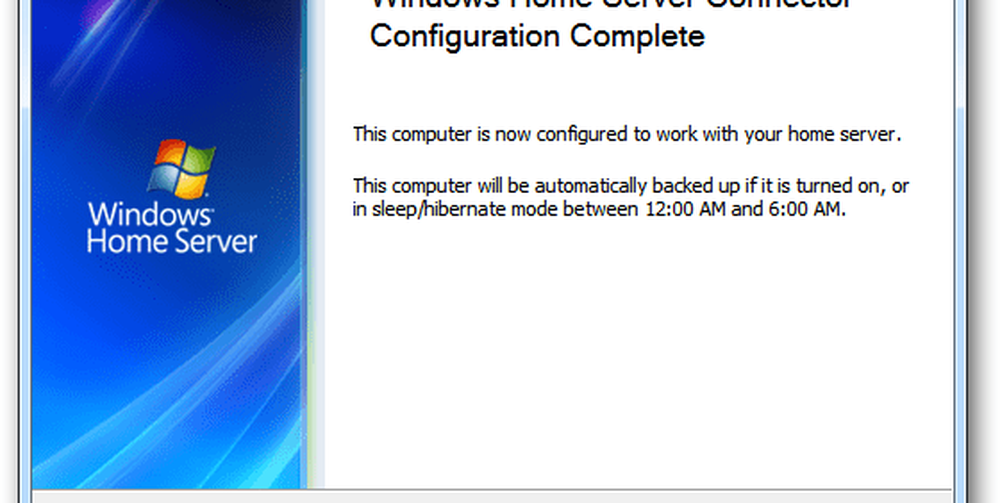
Apoi, veți vedea că a pus o nouă pictogramă de comenzi rapide pe desktop pentru folderul partajat de pe serverul dvs..

Deschiderea comenzii rapide Shared Folders vă oferă acces la dosarele partajate de pe serverul de acasă. Acum aveți posibilitatea să mutați fișierele și folderele între computerul client și server.
Macabru! Ești gata. PC-ul dvs. va fi copiat zilnic la WHS și puteți începe transferul fișierelor și folderelor între ele.

De asemenea, instalează Consola Windows Home Server. Veți găsi acest lucru în meniul Start și puteți fixa pictograma în bara de activități în Windows 7.
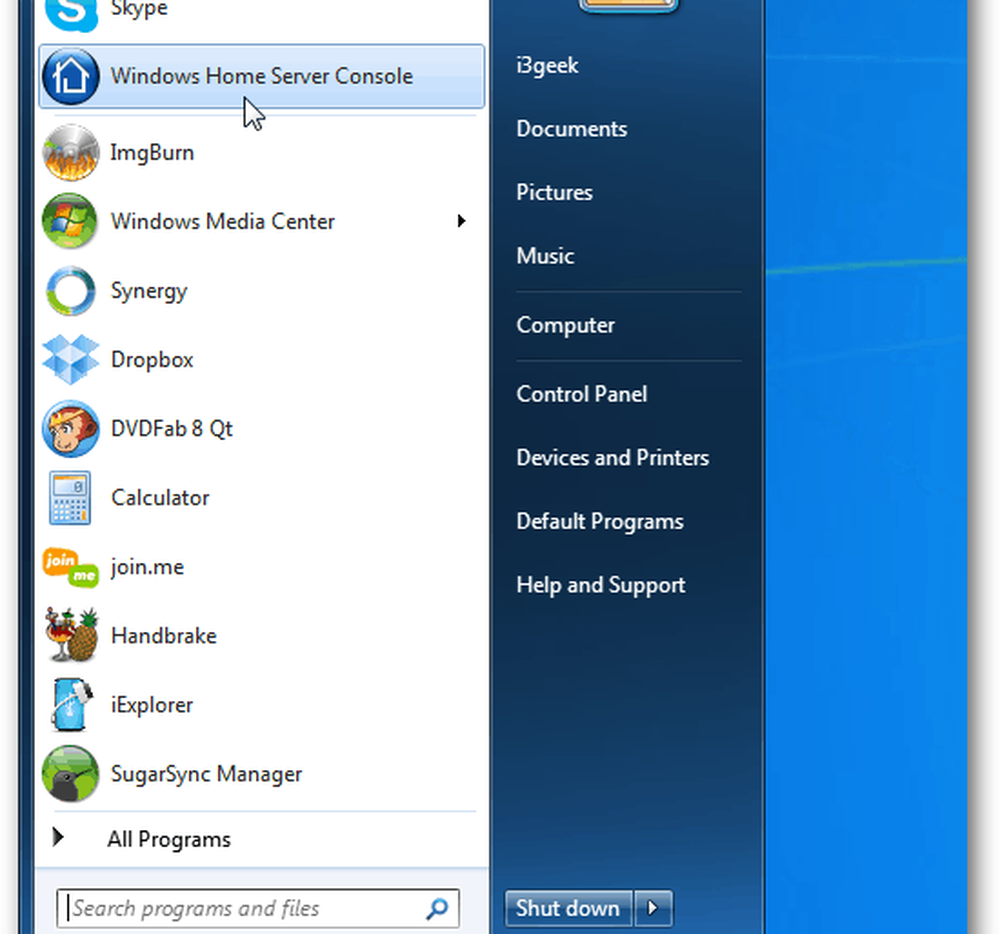
Acesta este utilitarul de tipul Remote Desktop, pe care îl folosiți pentru a gestiona computerele, copii de rezervă, contul de utilizator și multe altele pe serverul de acasă de la clienți din rețeaua dvs..
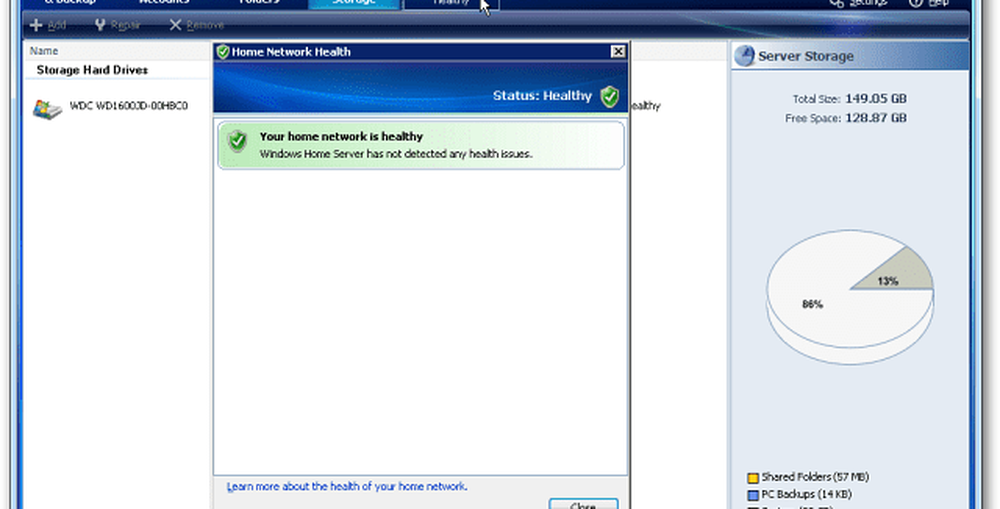
Windows Home Server rulează pe arhitectura Server 2003. Dacă aveți un spațiu de lucru suplimentar care nu este utilizat, transformarea acestuia într-un server de domiciliu este o modalitate eficientă de ao reputa.
Dacă aveți un spațiu redus de stocare pe server, verificați cât de ușor este să adăugați o unitate externă la WHS.